如何把旧苹果手机的资料全部转到新手机?一起来了解一下。
1、打开设置,点击最上方的账号,选择iCloud

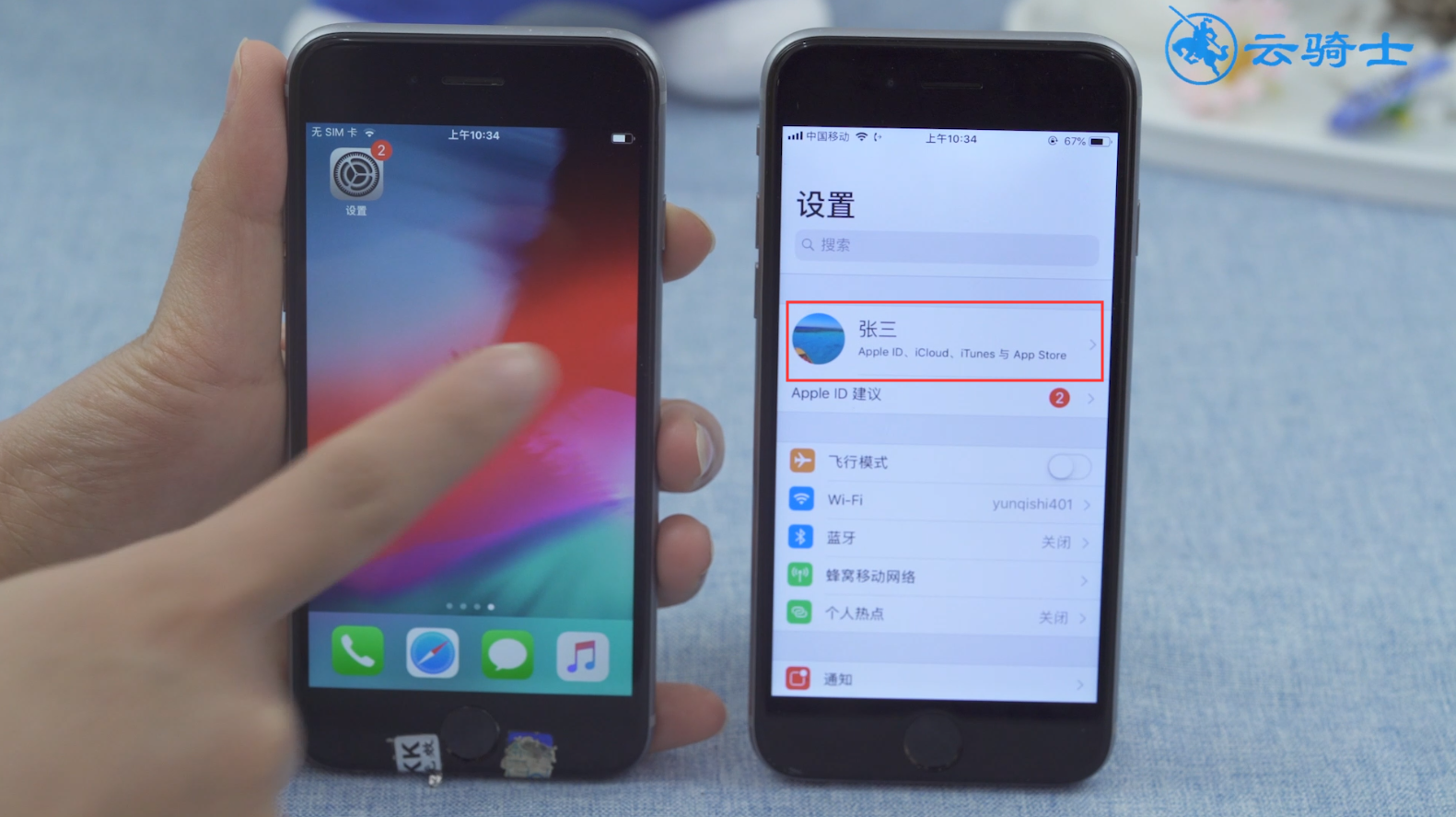
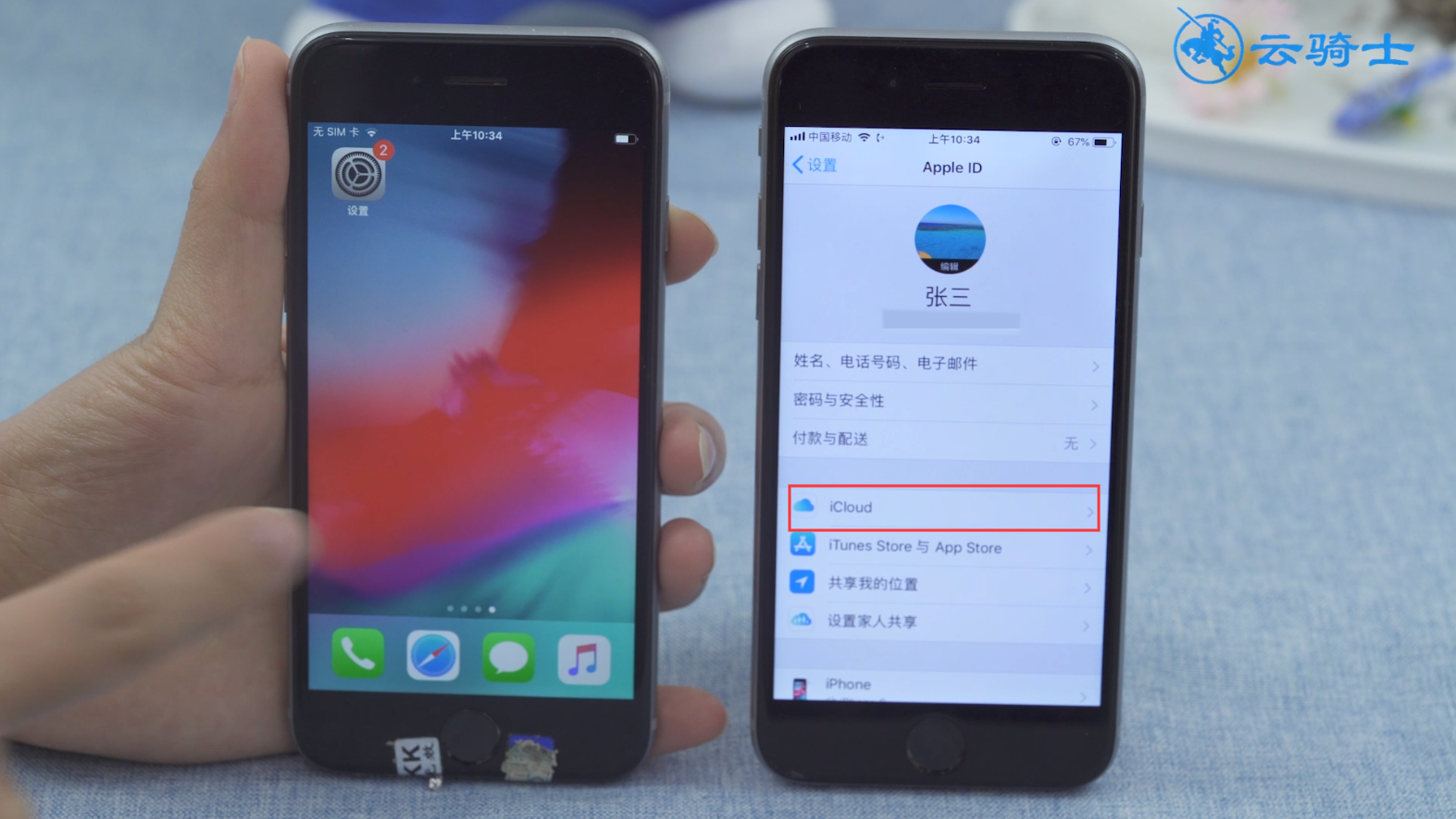
2、将需要转移的应用开关打开,点击iCloud云备份
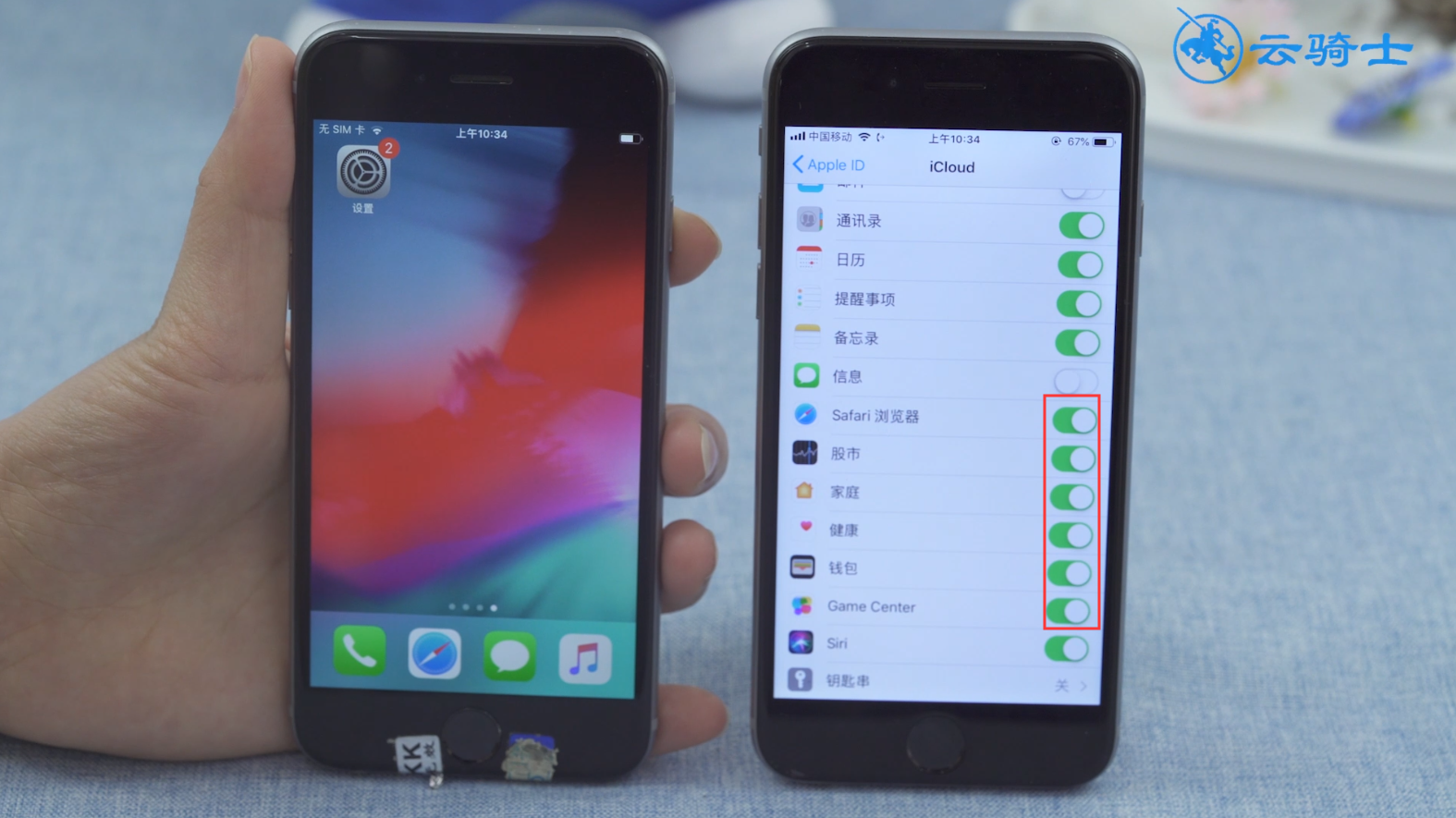
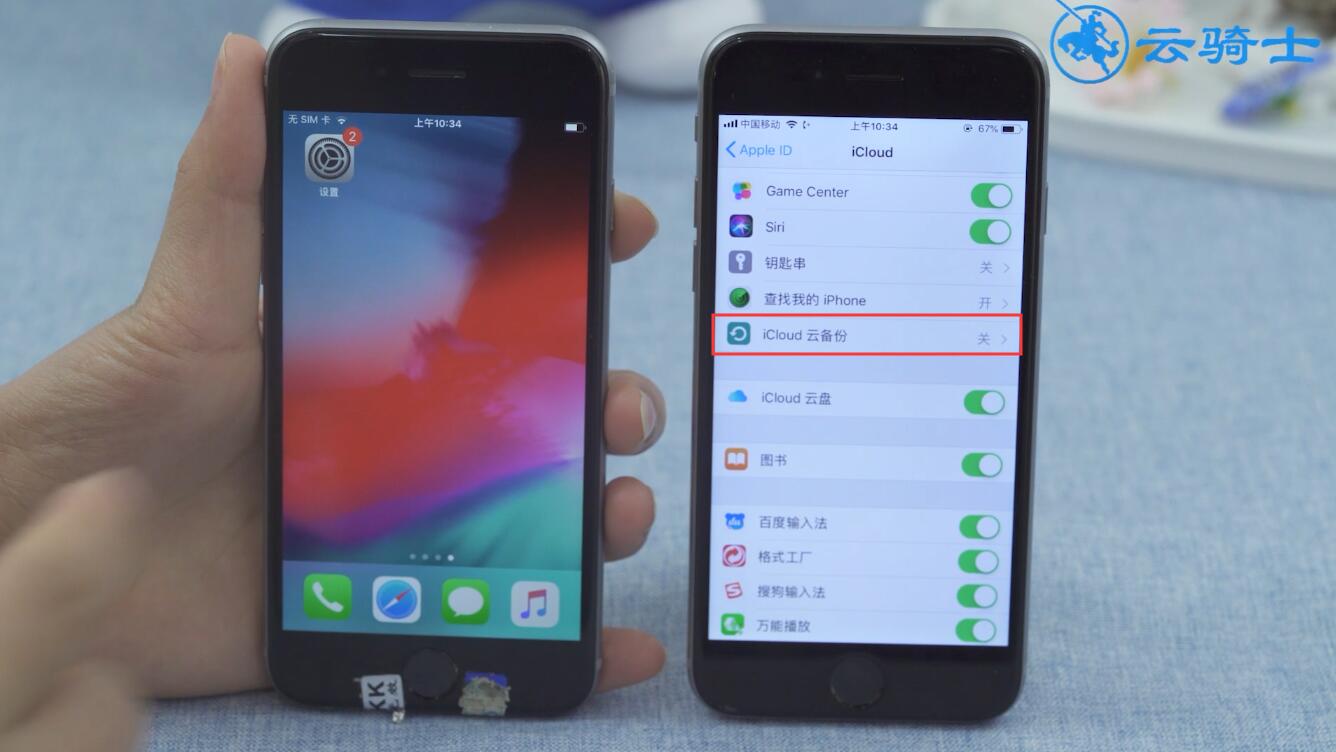
3、点击iCloud云备份按钮,选择好,立即备份

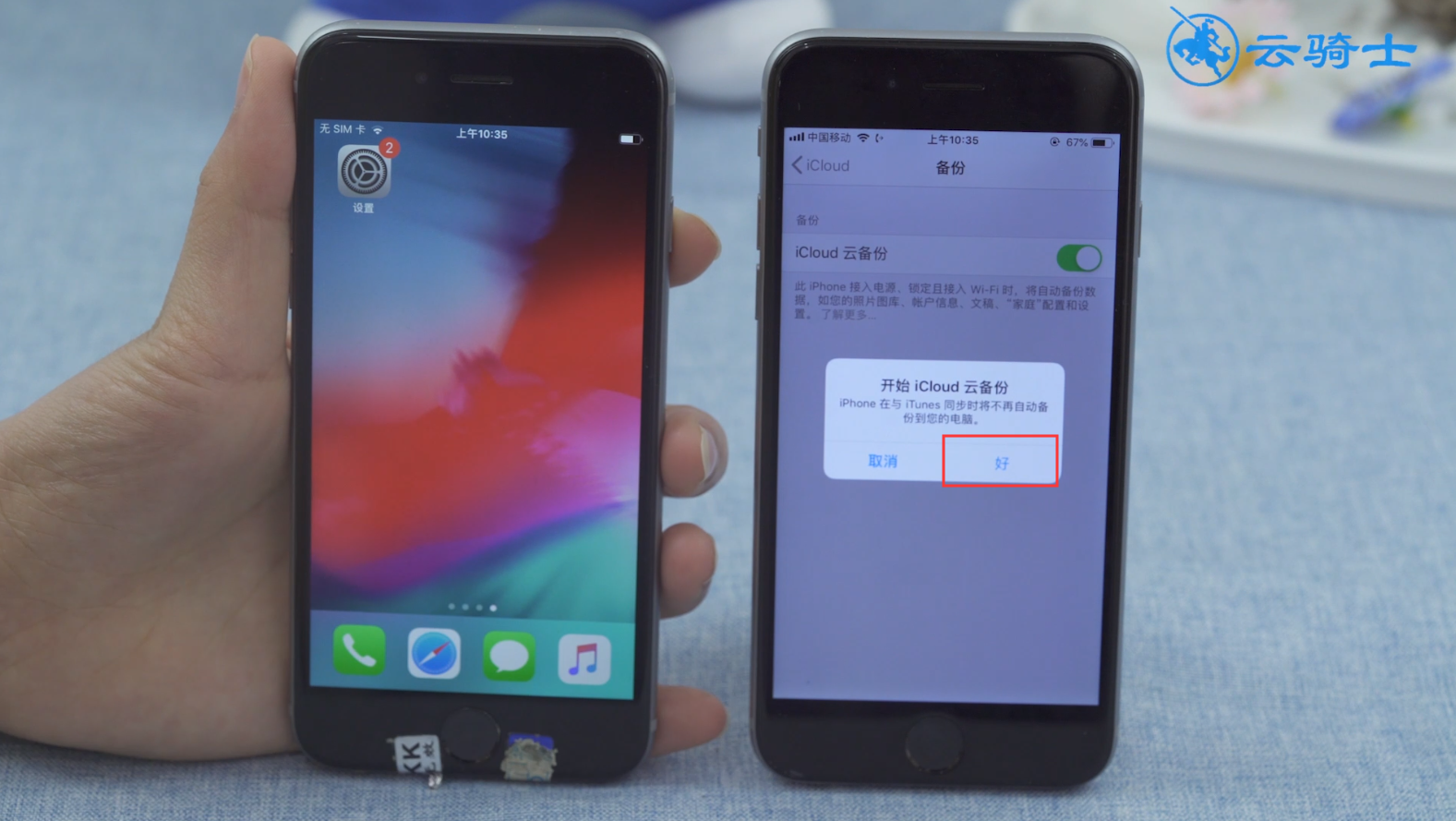

4、这样就可以将旧的苹果手机数据备份到iCloud

5、接着在新的iPhone手机上登录同一个苹果ID,打开设置,点击最上方的账号

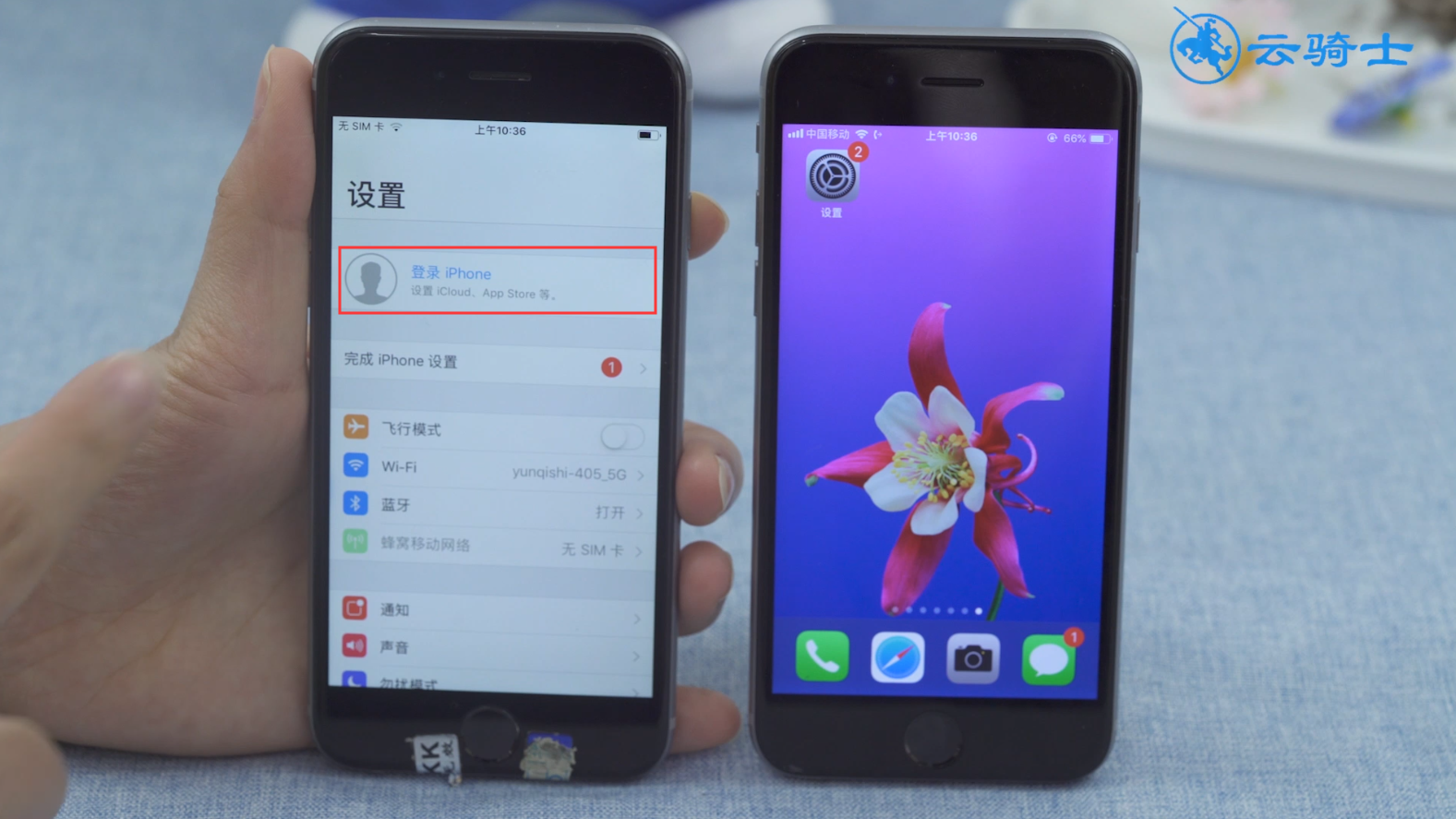
6、输入旧的苹果手机AppleID账号,点击下一步
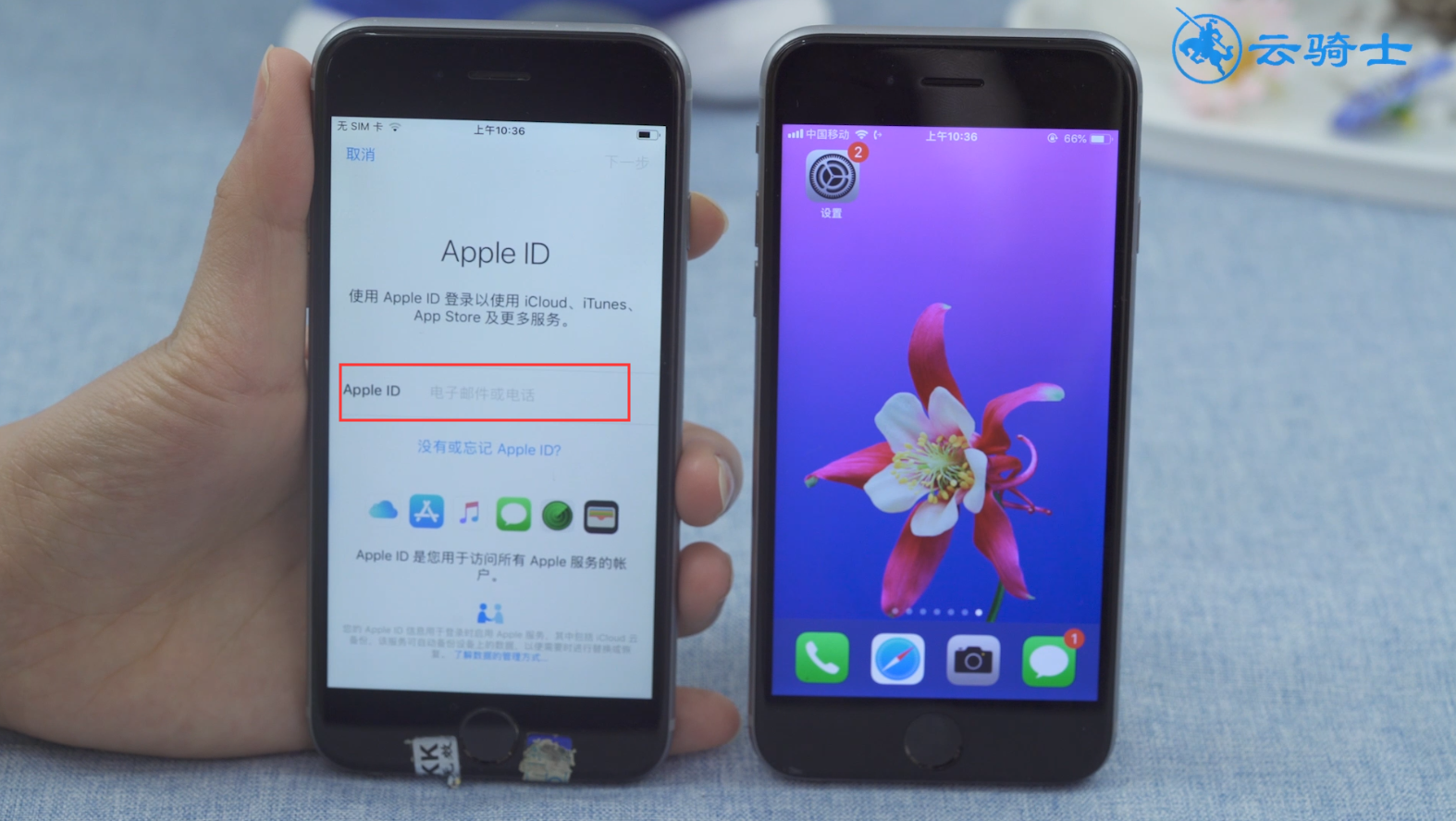
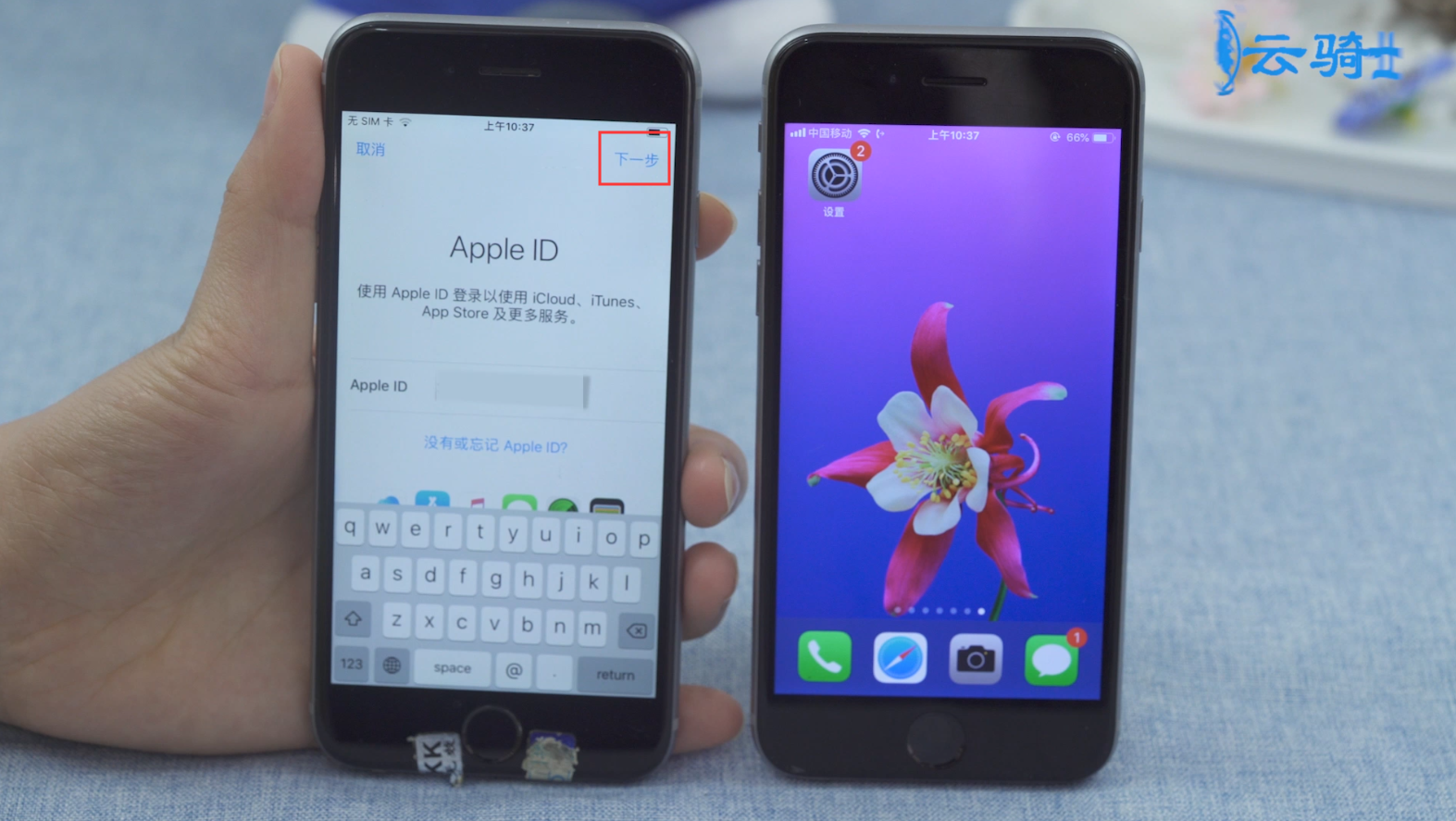
7、输入AppleID密码,点击下一步,登录成功后即可把资料全部转到新手机
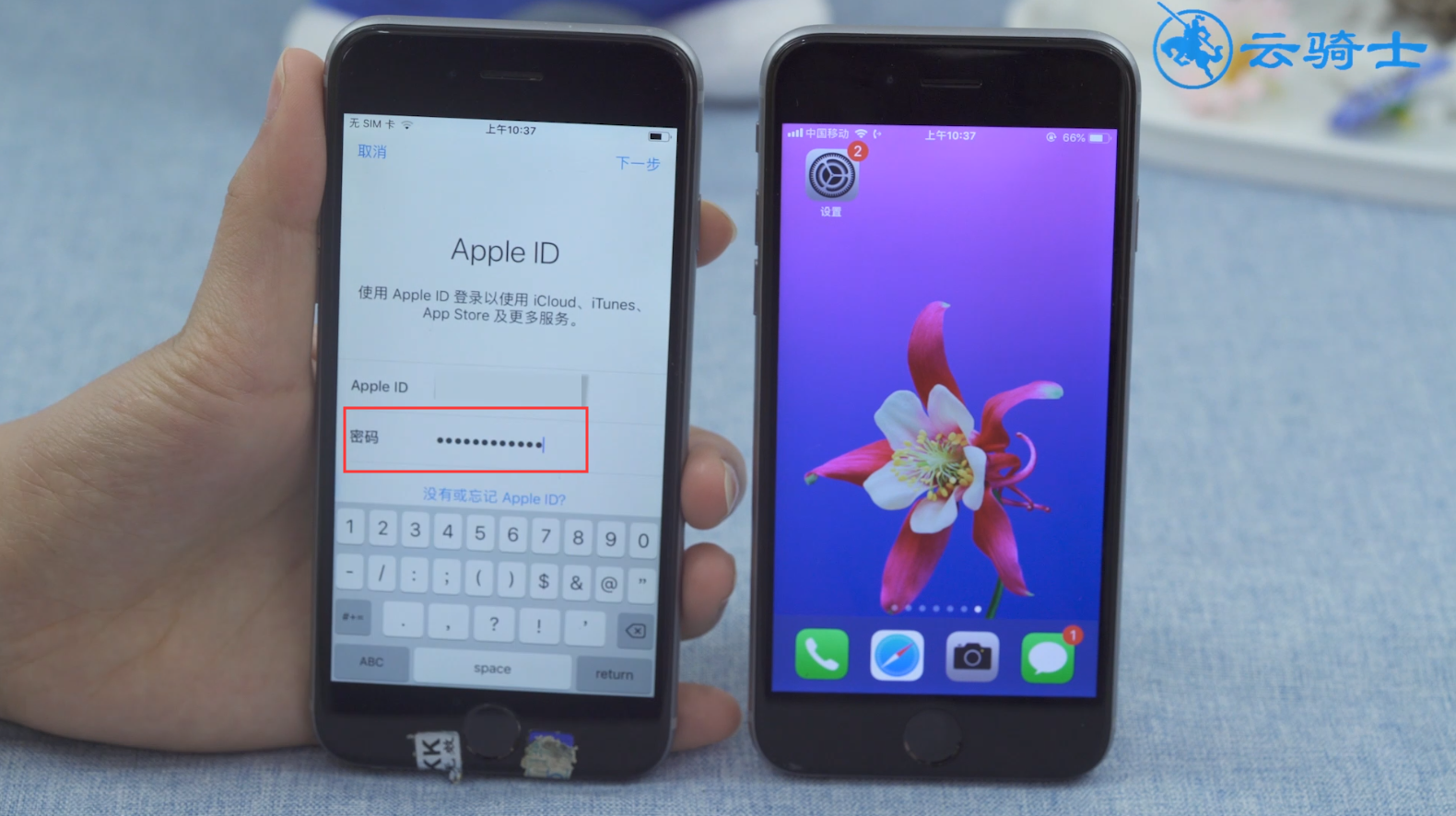
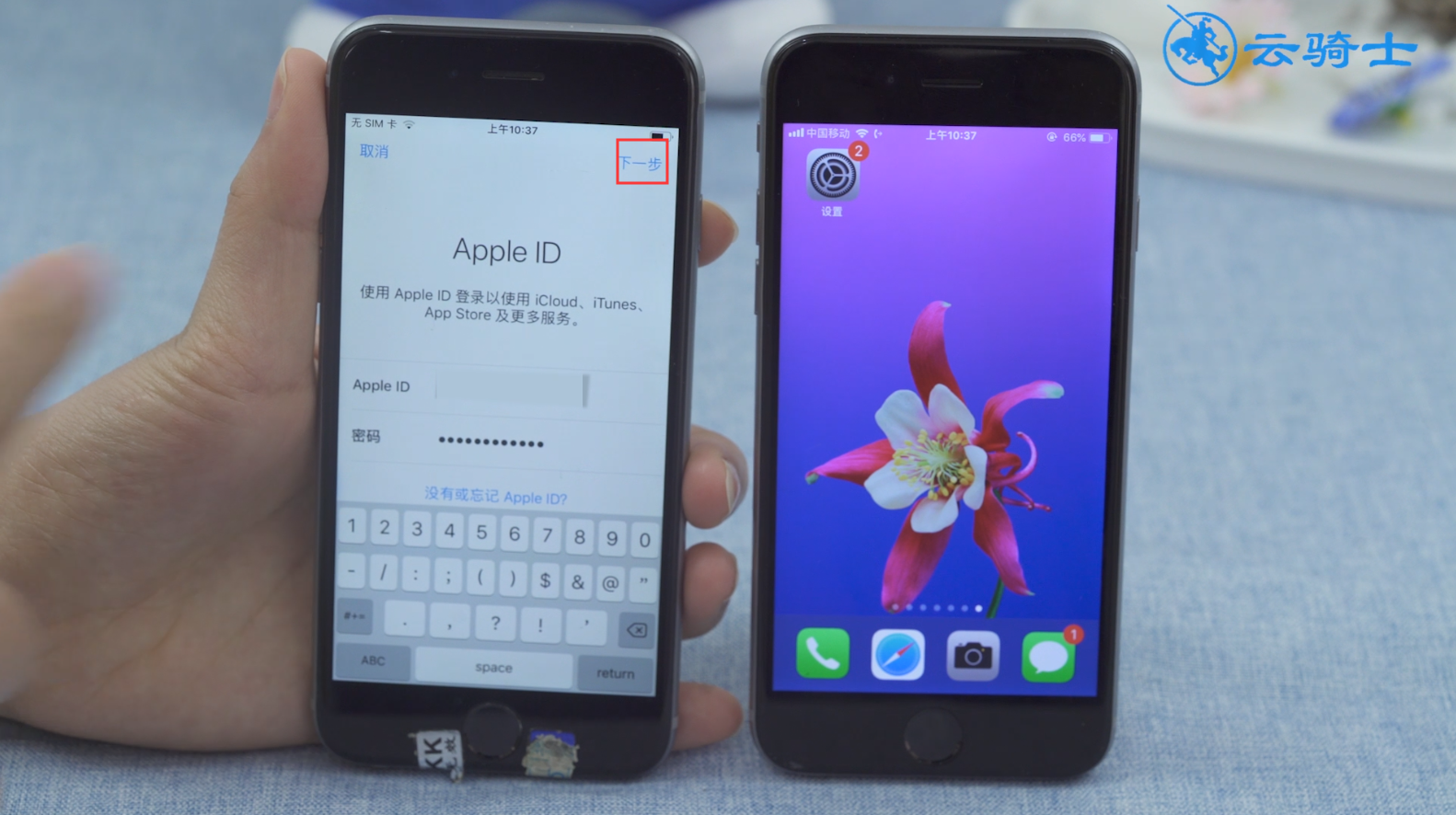
点击阅读全文

Mobikin Assistant for ios(苹果手机助手)
6.3MM
下载
1.1MM
下载
22.3MM
下载